WPS教程:绘制二维码、地图、几何函数图
来源:网络收集 点击: 时间:2024-08-08【导读】:
WPS2019的“功能图”工具,可自动生成“条形码”“二维码”“几何图”“地图”,并一键插入至文档内。此功能在文字,表格,PPT演示内都可实现。工具/原料more电脑:组装台式机系统:windows 10专业版版本:WPS Office 2019 PC版方法/步骤1/5分步阅读 2/5
2/5 3/5
3/5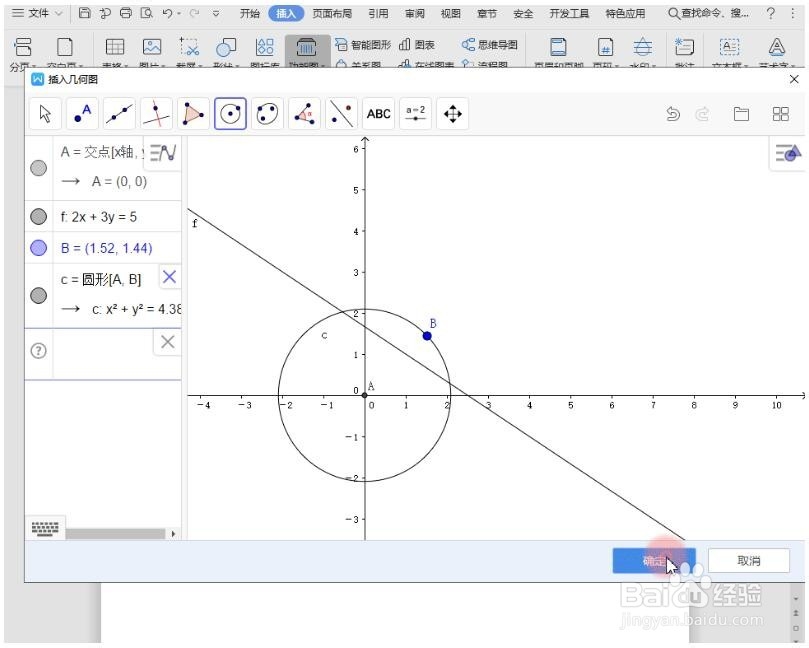 4/5
4/5 5/5
5/5
点击菜单栏“插入”-“功能图”,选择“条形码”,有7种编码方式。
光标定位至某一编码处,右侧可见该编码的应用领域、输入支持类型及示例。
此处选择适用于商品的EAN编码,输入一串数字,点击插入,即可自动生成条形码并插入至文档内。
 2/5
2/5与之相似的是二维码功能,点击“功能图”-“二维码”。
在内容框内可输入文字、网址,还可生成名片、WIFI、电话号码信息。
在右侧可调整二维码样式,滑动调整液态、直角、圆角。
支持修改颜色、嵌入LOGO、嵌入文字、修改图案样式等等。
点击确定,即可生成并插入二维码至文档内,用手机扫码,即可显示二维码内的信息。
 3/5
3/5代数图”内的工具可绘画多种公式图形,输入公式”2x+3y=5”, 即可自动生成代数图。使用“圆”工具画一个圆,在左侧可出现圆的数学信息,点击确定,即可插入生成的几何图至文档内。
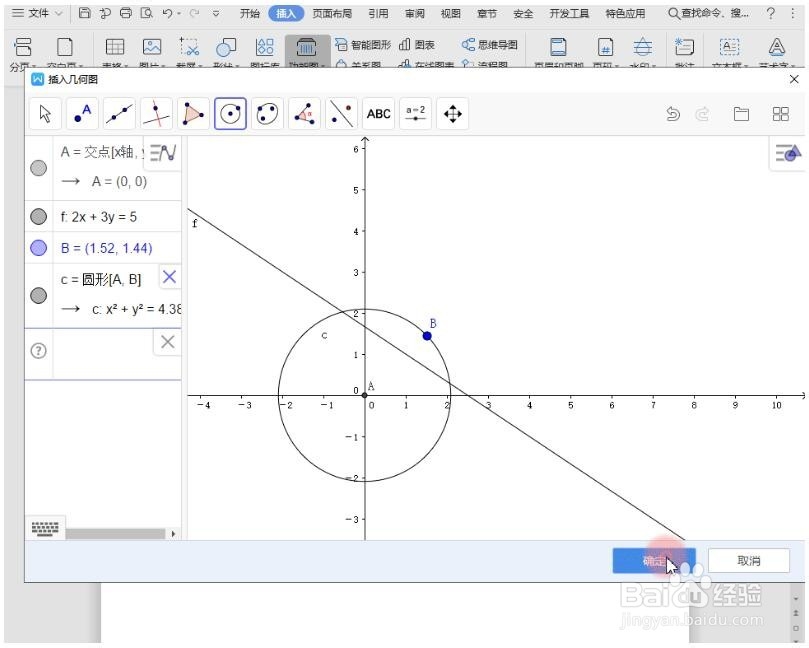 4/5
4/5地图功能的用法,点击“功能图”-“地图”。
在搜索栏可搜索特定地址,左侧可调节地图显示大小,点击确定,即可插入当前显示地图页面。
 5/5
5/5总结:
1.插入-功能图
2.可选四种功能:条形码,二维码,几何图,地图

版权声明:
1、本文系转载,版权归原作者所有,旨在传递信息,不代表看本站的观点和立场。
2、本站仅提供信息发布平台,不承担相关法律责任。
3、若侵犯您的版权或隐私,请联系本站管理员删除。
4、文章链接:http://www.1haoku.cn/art_1088368.html
上一篇:抖音最近移除的朋友推荐在哪
下一篇:QQ空间如何只允许查看三天内的动态
 订阅
订阅